ЭТТН (ЭТН) на внутреннее перемещение по прослеживаемым товарам
В работе организаций иногда возникает необходимость перемещать товары с одного склада организации на другой. Если эти товары являются прослеживаемыми, для их перемещения требуется оформлять и отправлять электронную накладную, чтобы данные о прослеживаемых товарах отразились в специальном учете ПК СПТ. Для прямого обмена ЭТН (ЭТТН) накладными необходимо подключить специальный модуль, оформив заявку на подключение.
1. Оформление документа Перемещение товаров.
2. Формирование электронной накладной в обработке ЭДО.
3. Сканирование кодов маркировки в электронную накладную.
4. Отправка и мониторинг статуса электронной накладной.
Оформление документа Перемещение товаров
Для отправки электронной накладной на портал, необходимо оформить документ Перемещение товаров. Данный документ находится на вкладке Склад – Перемещение товаров.
В шапке документа нужно заполнить следующие поля:
- Склад-отправитель: склад, с которого перемещаем товар;
- Склад-получатель: склад, на который должен поступить товар.
Табличную часть документа следует заполнять по кнопке Подбор PO.BY.
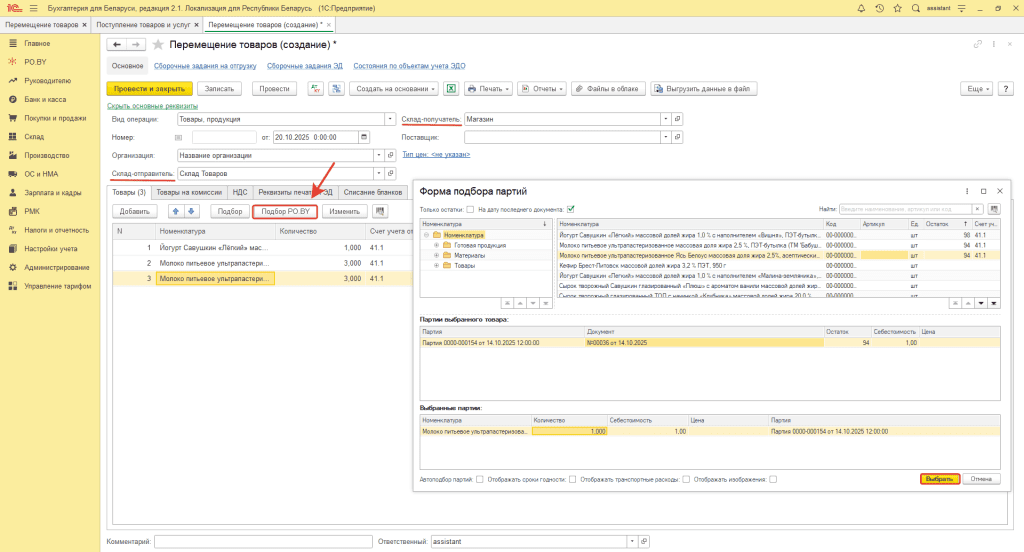
Обязательно проверьте правильность заполнения карточки номенклатуры, которые описаны в инструкции Заполнение справочников для работы ЭДО с прослеживаемостью.
Затем переходим на вкладку Реквизиты печати и ЭД. На данной вкладке нужно заполнить следующие разделы:
1. Раздел “Общие для накладных”:
- Основание отпуска: необходимо прописать вручную.
- Отпуск разрешил: нужно выбрать сотрудника организации, который осуществлял отпуск.
- Принял получатель: нужно создать контактное лицо контрагента (строка заполняется не вручную, а путем создания контактного лица), указав его ФИО и должность.
- Доверенность № … от …: номер и дата доверенности; при отсутствии информации – внести любые, условные данные, т.к. поле обязательно для заполнения.
- Пункт погрузки: автоматически подтянется фактический адрес, указанный в карточке Организации. При необходимости, адрес можно изменить, указав нужный.
- Пункт разгрузки: автоматически подтянется адрес, указанный в карточке Контрагента. При необходимости, адрес можно изменить:
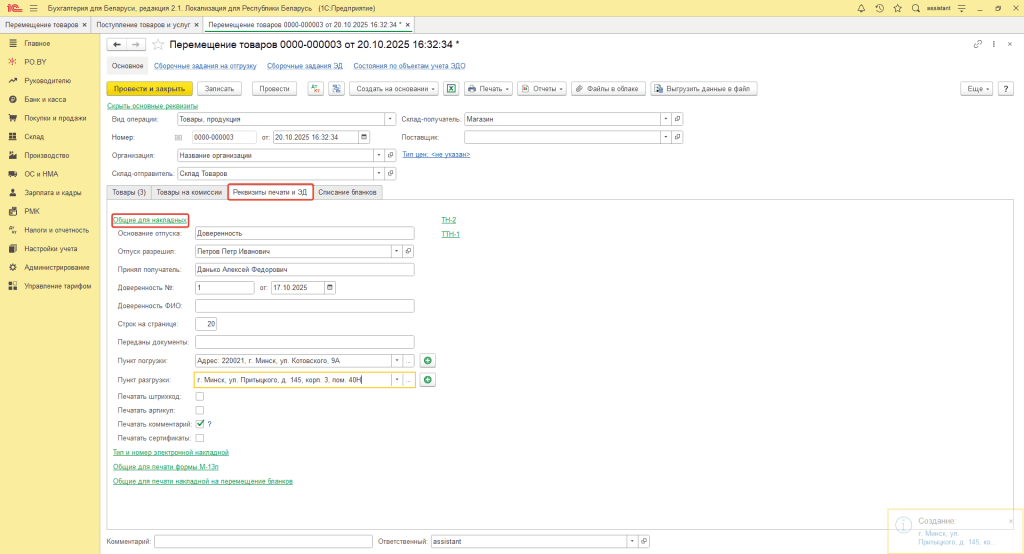
2. Раздел Тип и номер электронной накладной:
- Электронная накладная: напротив данного поля должна стоять зеленая галка.
- Провайдер отправителя: выбираем провайдера ЭДО нашей организации (в примере выбран оператор ЭДИН).
- GLN адреса отгрузки ЭД: выбираем GLN склада, с которого отгружаем товар.
- Провайдер получателя: выбираем провайдера получателя;
- GLN адреса доставки ЭД: должен быть создан адрес (строка заполняется не вручную, а путем создания адреса) или выбран уже имеющийся, с заполненными данными о Наименовании, Владельце и его GLN.
- Тип электронной накладной: ЭТТН или ЭТН (в зависимости от того, какая накладная нужна).
- Номер электронной накладной: присваивается автоматически по кнопке “Сгенерировать номер электронной накладной”:
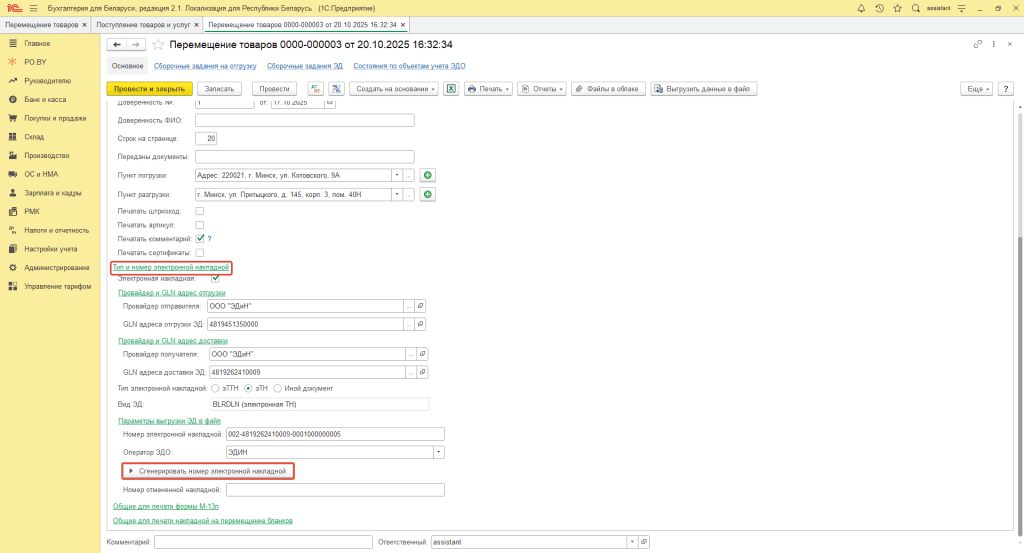
3. В зависимости от вида выставляемой электронной накладной, необходимо заполнить соответствующий ей раздел: “ТТН-1” и “ТН-2”:
- Отпуск произвел: ФИО сотрудника, осуществившего отпуск.
- Кому выданы ТМЦ: ФИО лица, которому выданы ТМЦ.
- Заказчик: контрагент из справочника “Контрагенты”.
- Перевозчик: либо Контрагент, либо Ваша организация (в зависимости от того чьим транспортом выполняется перевозка).
- Путевой лист.
- Автомобиль: информация об автомобиле.
- Водитель: информация о водителе (можно выбрать сотрудника организации):
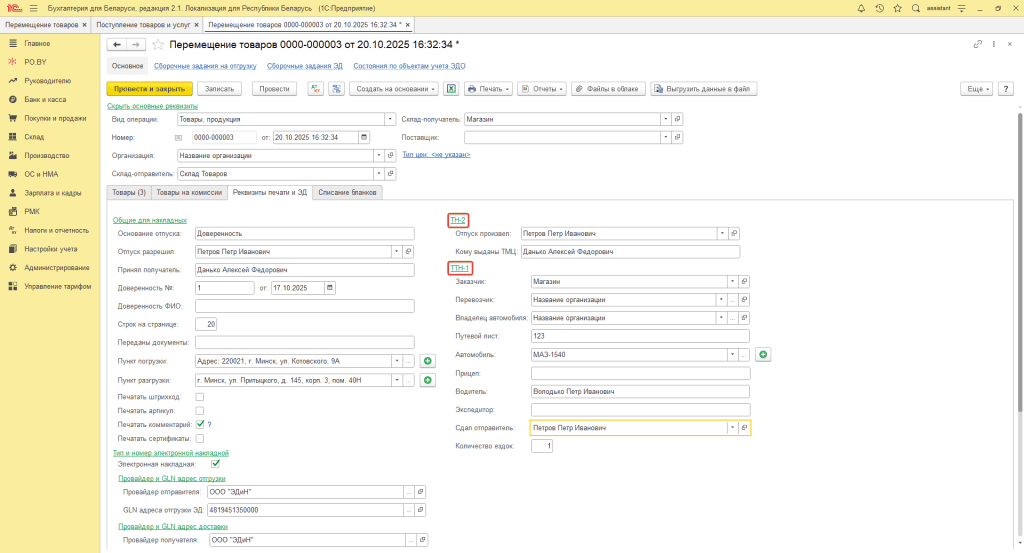
После заполнения всех полей нажимаем кнопку Провести и закрыть.
* Обращаем Ваше внимание, в случае, если была отправлена в ЭДО неправильная накладная, то корректироваить документ Реализации товаров и услуг (на основании которого была сделана ЭТН (ЭТТН)) нельзя. Необходимо создать новый документ, а неверный пометить на удаление (удалять полностью из базы нельзя). Это необходимо, чтобы сохранить последовательность номеров для ЭДО.
Формирование электронной накладной в обработке ЭДО
Для отправки электронной накладной на портал провайдера необходимо перейти на вкладку PO.BY – раздел Сервис – Обмен электронными накладными (ЭДО)
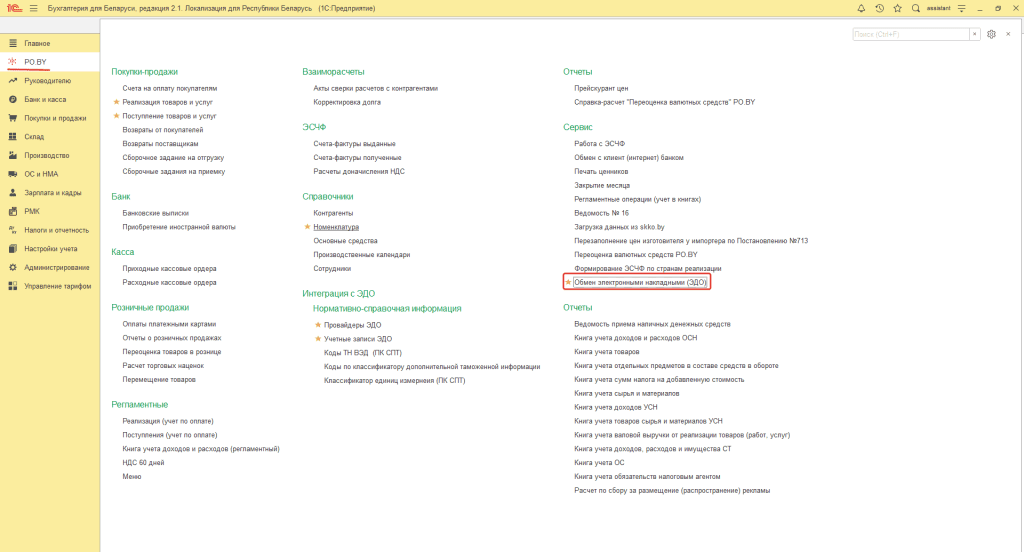
В обработке Электронный документооборот отобразится накладная на вкладке Исходящие со статусом “не сформирована”. Чтобы сформировать накладную, нужно нажать кнопку “Сформировать электронную накладную” и в уточняющем окне нажать “Да”.
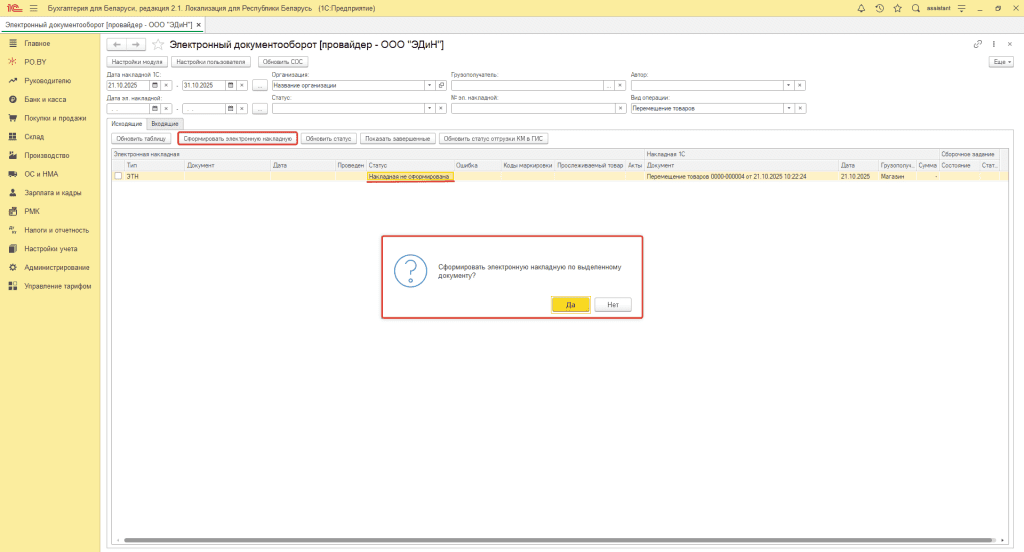
После этого, у нас сформируется электронный документ. Чтобы в него перейти, необходимо дважды нажать по полю “Документ”:
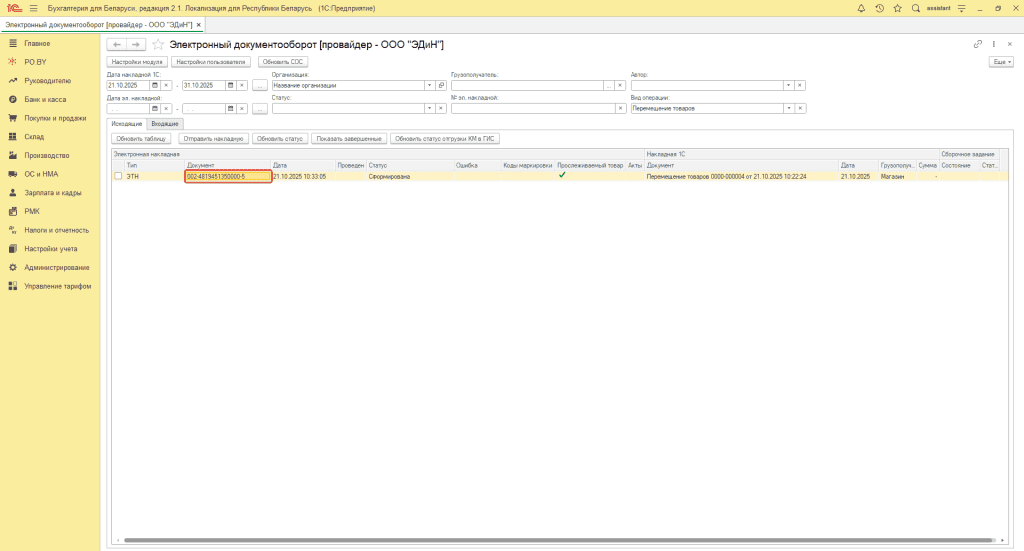
В открытой электронной накладной можно перепроверить заполненный реквизиты на вкладке “Реквизиты накладной”:
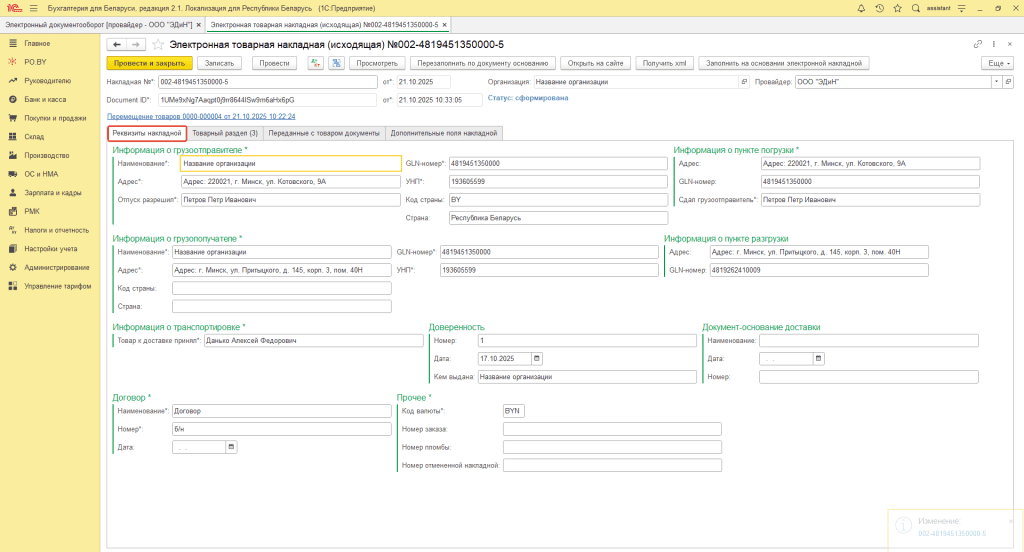
На вкладке “Товарный раздел” можно проверить информацию по отгруженным товарам.
Прослеживаемый товар попадает в электронную накладную уже с заполненными обязательными полями по прослеживаемости. Эти поля в накладной выделены голубым цветом. Данные в эти поля подтягиваются из загруженной входящей электронной накладной.
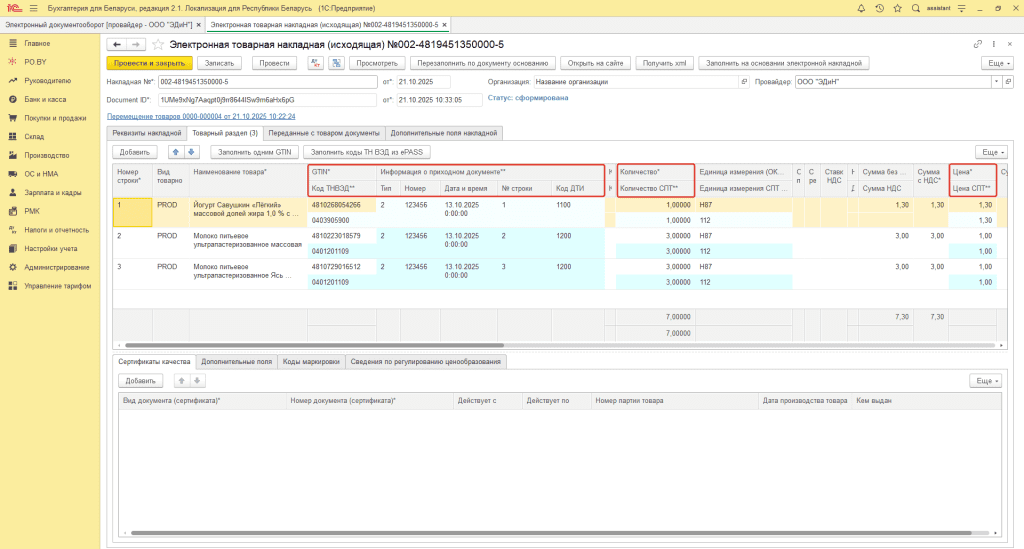
Сканирование кодов маркировки в электронную накладную
Рассмотрим два способа добавления кодов маркировки в электронной накладной:
1. Сканирование кодов сразу в накладную:
Чтобы отсканировать коды маркировки по данным товарам, необходимо перейти на вкладку “Коды маркировки” и нажимаем кнопку “Добавить коды маркировки”.
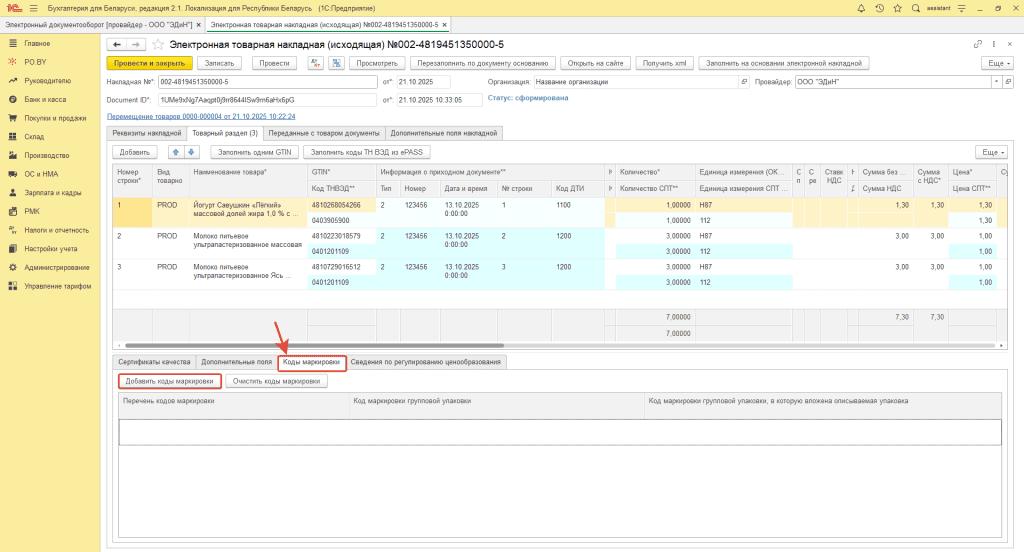
В программе откроется окно “Просмотр/редактирование кодов маркировки товаров”. В данном окне необходимо установить курсор на позицию, по которой сканируете маркировку и нажать кнопку Добавить/сканировать. После этого, с помощью сканера штрихкодов сканируете коды маркировки и нажимаете кнопку “Ок”. Коды маркировки будут перенесены в правое окно. Чтобы отсканировать коды маркировок по остальным позициям, необходимо переключиться на нужную номенклатуру. По подключению сканера штрихкодов к программе 1с можно ознакомиться в инструкции Подключение проводного сканера штрихкодов к программе 1с.
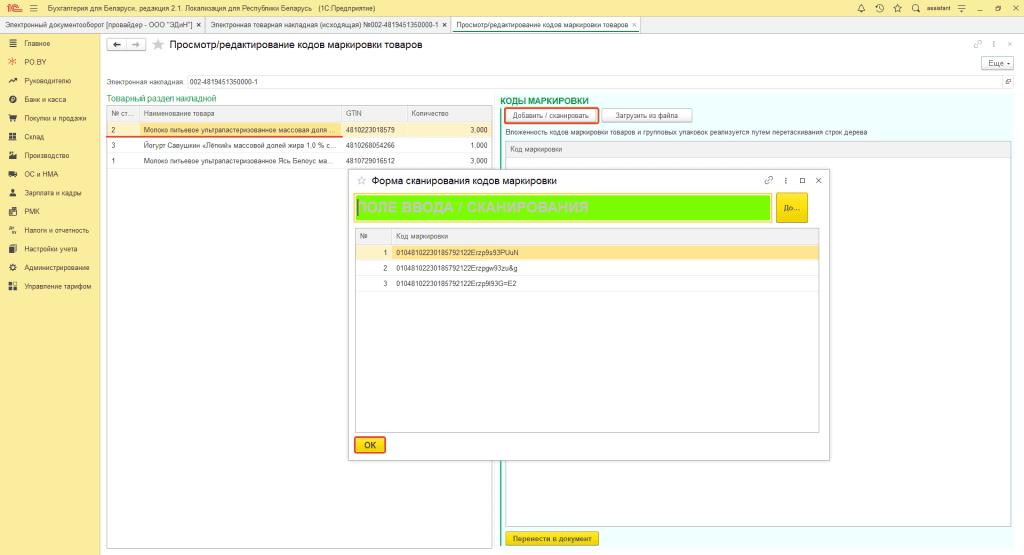
2. Загрузка кодов из файла:
Для этого, нажимаем кнопку Загрузить из файла и прикрепляем файл с отсканированными кодами.
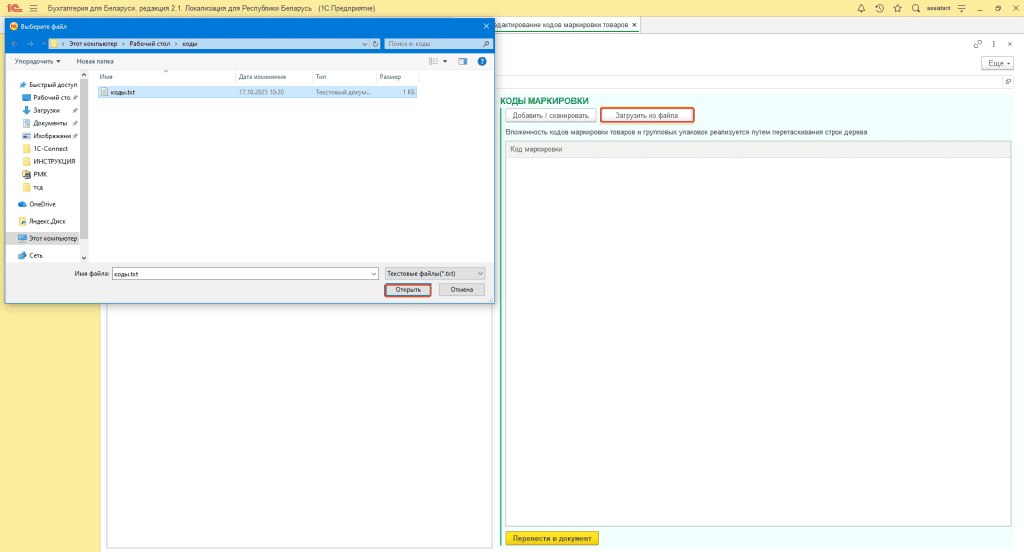
После того, как добавили все коды маркировки, необходимо их перенести в саму электронную накладную. Для этого нажимаем кнопку “Перенести в документ” и в всплывающем сообщении выбираем “Да”.
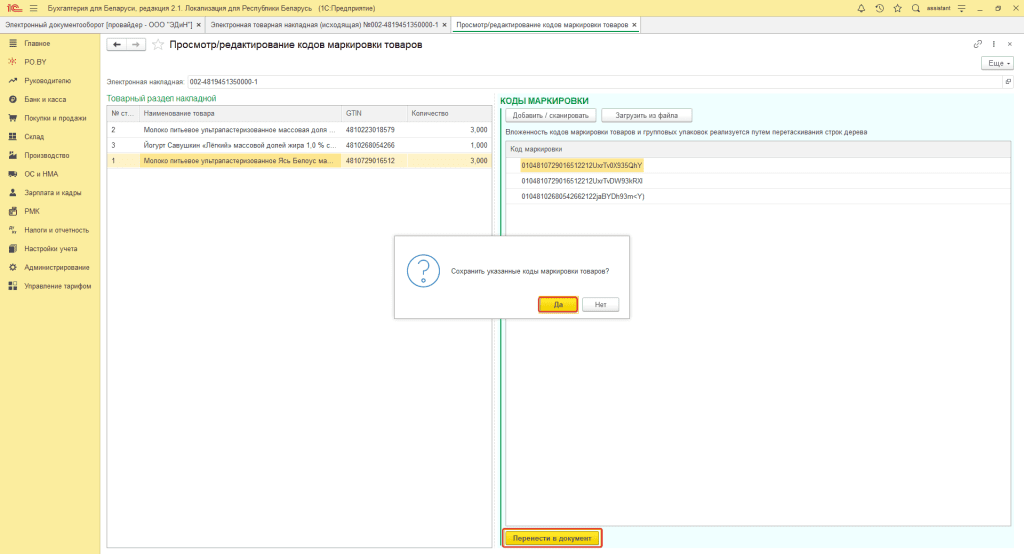
Коды маркировки будут перенесены в электронную накладную в закодированном формате.
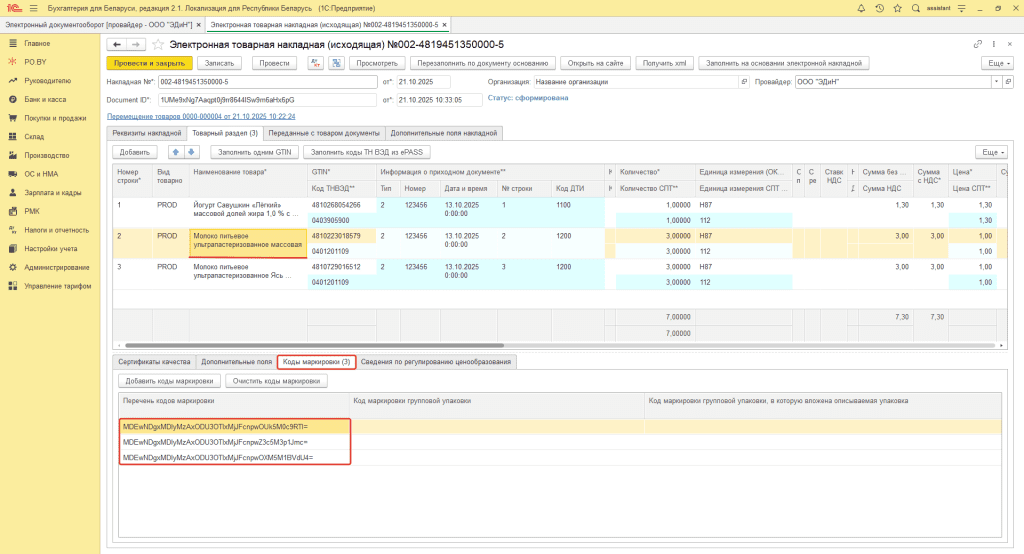
Отправка и мониторинг статуса электронной накладной
После этого, возвращаемся в обработку Электронный документооборот, выбираем нужную накладную и нажимаем “Отправить накладную” и в всплывающем сообщении выбираем “Да”.
Электронный документ будет передан на портал Вашего провайдера ЭДО.
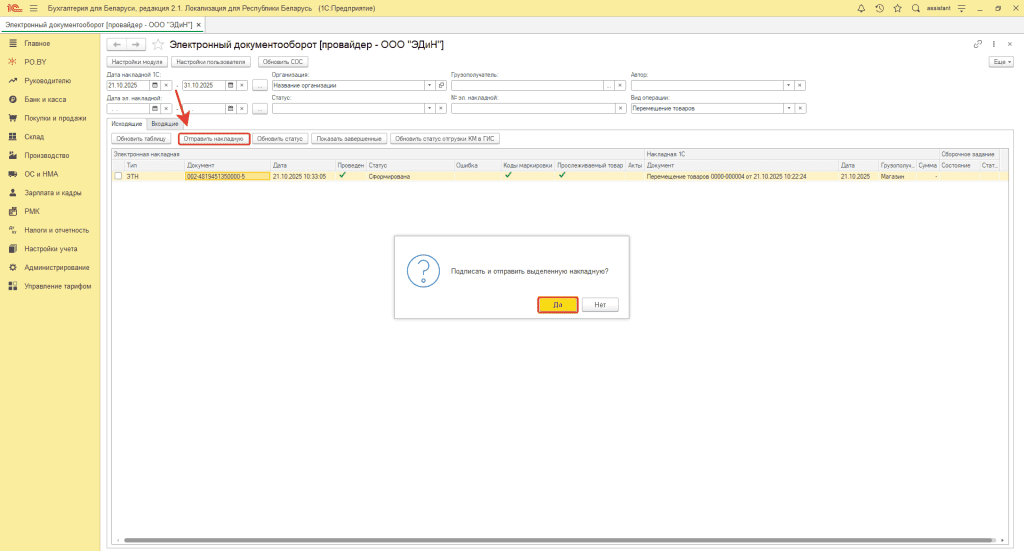
Статус отправленной накладной можно отслеживать в обработке через отбор или в колонке Статус.
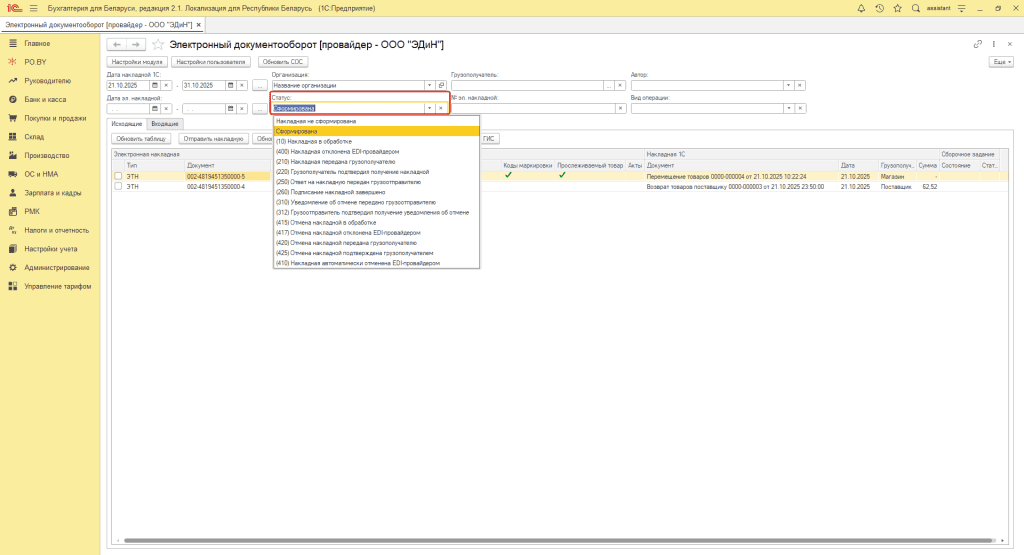

Комментарии (0)